如何纠正#NUM! Excel中错误
在本文中,我们将学习如何更正#NUM! Excel中的错误。完成公式后,Excel就会生成名称以数字符号(#)开头的错误。 Excel中存在7种不同类型的常见错误。
。 #DIV / 0错误:除以零错误。 #N / A错误:无可用值。 #名称? :Excel无法识别名称。
。 #空值! :您指定了两个单元格范围的交点,它们的单元格实际上并不相交。 #NUM! :公式中的数字有问题。 #REF! :无效的单元格引用。 #值! :函数中的参数类型错误或运算符的类型错误这里我们仅关注#NUM错误,因为可以使用以下各种解释方法来解决它。让我们一次了解一种方法。公式得出的数字太大或太小而无法在Excel中显示。然后,它会产生#NUM错误。要解决此问题,请更改公式,使其结果介于-110307和110307之间。 *计算错误会产生#NUM错误。例如,负数的平方根会产生#NUM错误。因此,我们在这里需要的是一个在将参数提供给SQRT函数之前将负数转换为正数的函数。
在这里使用ABS功能。
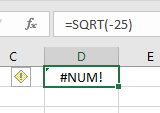
-
作为函数的参数提供的信息不正确。例如,其中两个不同的日期是函数的参数,而excel要求您按顺序输入日期。结束日期不能早于开始日期。
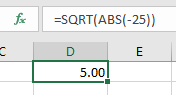
-
公式使用的迭代函数(例如IRR或RATE)无法找到结果。要解决此问题,请在Excel中启用迭代计算。
因此,这些是避免excel中出现#NUM错误的一些方法。希望您了解如何在Excel中修复#NUM错误。在此处浏览有关Excel函数错误的更多文章。请随时声明您对以上文章的查询或反馈。
相关文章:
`link:/ tips-how-to-to-correct-num-error [如何更正#NUM!链接:/ tips-how-to-to-to-to-create-custom-error-bars-in-microsoft-excel-2010 [在Excel 2016中创建自定义错误栏]
| === #VALUE错误以及如何在Excel中修复
| ===如何在Excel中跟踪和修复公式错误
热门文章
`link:/ keyboard-formula-shortcuts-50-excel-shortcuts以提高您的生产率[50 Excel Shortcut以提高生产率]:更快地完成任务。这50个快捷键将使您在Excel上的工作速度更快。
如何在Excel中使用VLOOKUP函数:这是excel中最常用和最受欢迎的函数之一,用于从不同范围查找值和床单。
如何在Excel中使用COUNTIF函数:使用此惊人的函数对带有条件的值进行计数。您无需过滤数据即可计算特定值。 Countif功能对于准备仪表板至关重要。
如何在Excel中使用SUMIF函数:这是另一个仪表板必需的函数。这可以帮助您总结特定条件下的值。**